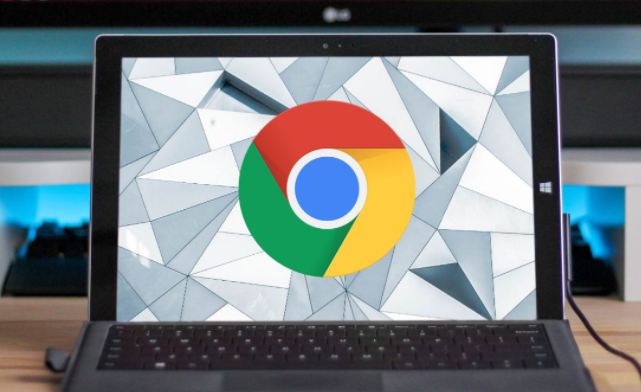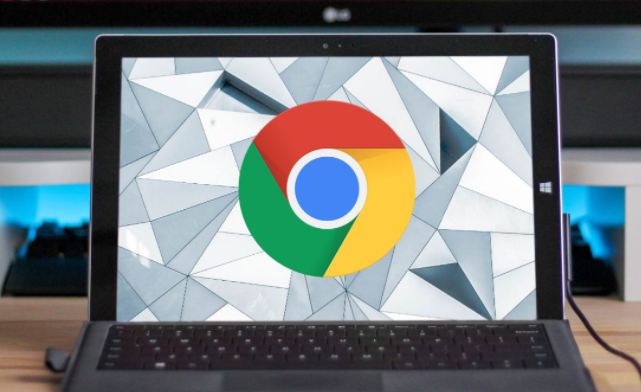
以下是针对“Chrome浏览器下载任务反复失败如何排查网络问题”的具体教程内容:
检查基础网络连通性。打开其他网页验证是否能正常加载,确认互联网连接有效。若其他站点均无法打开,需优先解决路由器或运营商端的断网问题;反之则进入下一步专项诊断。尝试重启路由器设备刷新连接状态,或切换不同类型网络如从Wi-Fi转为移动数据热点进行测试。
测试实时带宽占用情况。通过系统自带的网络监控工具查看当前上传下载速率,关闭在线视频播放、大文件传输等高消耗应用释放资源。在Windows控制面板中找到网络管理界面,观察是否有异常程序占据过多带宽影响浏览器正常工作。
验证防火墙安全策略。进入本地杀毒软件和系统防火墙设置界面,查找针对Chrome浏览器的限制规则。将浏览器程序添加到白名单允许其完整访问权限,临时关闭防护软件实时监控功能做对比测试,排除安全机制误拦截的可能性。
调整下载保存路径配置。进入chrome://settings/设置页面修改默认存储位置,避免使用包含中文字符的特殊路径。推荐改为英文命名的磁盘分区如D:\Downloads,并手动设置该文件夹的安全属性赋予当前用户完全控制权。
清除缓存临时文件残留。在浏览器设置中选择清除浏览数据选项,勾选所有时间段的缓存图片、Cookie及其他暂存记录。同时定位到系统临时目录下的AppData\Local\Google\Chrome\Temp文件夹删除遗留文件,消除损坏数据对下载进程的干扰。
禁用冲突扩展程序组件。访问chrome://extensions/管理已安装插件列表,逐个关闭近期添加的功能模块特别是具有网络过滤特性的工具。采用排除法确定是否存在特定扩展与下载功能产生兼容性冲突。
重置浏览器初始参数。当常规方法无效时可选择恢复默认设置选项,这将抹除所有个性化修改记录重建干净运行环境。注意提前
备份书签等重要数据以免丢失个人配置信息。
监测
服务器端响应状态。在下载内容页面查看任务详细日志,识别是否因目标站点限制并发连接数导致中断。遇到持续性失败可间隔一段时间后重新发起请求,或尝试更换不同的镜像源地址进行下载操作。
通过上述步骤逐步排查和处理,通常可以有效解决Chrome浏览器下载任务反复失败的网络相关问题。每次修改设置后建议立即测试效果,确保新的配置能够按预期工作。